Hiển thị chi tiết về tệp đồ họa
Veronica có rất nhiều tệp đồ họa mà cô ấy được đồng nghiệp đưa cho.
Cô ấy tự hỏi nếu có một cách nhanh chóng để xem kích thước của mỗi hình ảnh là bao nhiêu.
Các tệp đồ họa — ví dụ, những tệp được chụp bằng máy ảnh kỹ thuật số — có nhiều thuộc tính bổ sung mà các tệp khác không có. Ví dụ: một tệp đồ họa có thể chứa thông tin về kích thước của nó, độ phân giải ngang và dọc, độ sâu bit, phiên bản EXIF, v.v. Bạn có thể hiển thị chi tiết về tệp đồ họa theo một số cách.
Có lẽ cách đơn giản nhất là nhấp chuột phải vào tệp và chọn Thuộc tính từ menu Ngữ cảnh. Trong hộp thoại Thuộc tính, hiển thị tab Chi tiết. (Xem Hình 1.)
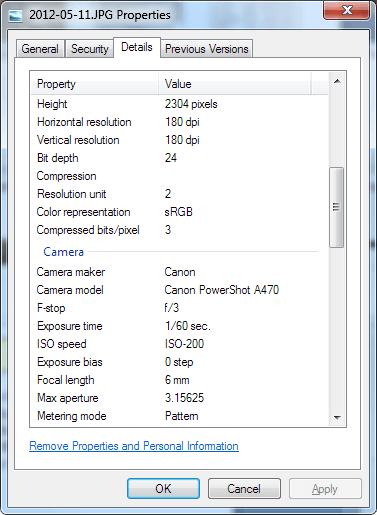
Hình 1. Hộp thoại Thuộc tính cho một tệp đồ họa.
Lưu ý rằng hộp thoại Thuộc tính hiển thị kích thước của hình ảnh, cùng với nhiều thông tin hơn. Tất cả các chi tiết về tệp đều nằm trong danh sách có thể cuộn được.
Một cách khác để xem kích thước của tệp đồ họa là định cấu hình Windows Explorer (Windows 7) hoặc File Explorer (Windows 8 và Windows 10) để hiển thị thông tin. Bạn có thể dễ dàng tùy chỉnh Explorer để nó hiển thị bất kỳ chi tiết nào bạn thích (chẳng hạn như kích thước hình ảnh). Chỉ cần nhấp chuột phải vào tiêu đề cột, chọn “Thêm …” và chọn thuộc tính bạn muốn hiển thị trong Explorer. Đây sẽ là một sửa đổi hữu ích nếu bạn giữ tất cả các tệp đồ họa của mình trong một thư mục.
Mẹo này (12366) áp dụng cho Windows 7, 8 và 10.